
اگر مسئول شبکه بزرگی شامل چندین روتر و سوییچ سیسکو باشید ممکن است پسوردی برای دستگاه های خود انتخاب کنید که در طی زمان آنها را از یاد ببرید و یا ممکن است مسئولیت شبکه ای را به عهده بگیرید که قبلا توسط فرد و یا سازمان دیگری پیکربندی شده و شما به پسورد های آن دسترسی ندارید . سیسکو برای این حل این مشکل راه کاری قرار داده که در ادامه آن را آموزش خواهم داد .
ابتدا توجه داشته باشید که برای برگرداندن پسورد های ست شده بر روی دستگاه ، مواردی مورد نیاز است :
شما نیاز دارید به دستگاه مورد نظر ، دسترسی فیزیکی داشته باشید ( انجام پسورد ریکاوری به صورت ریموت امکان پذیر نیست )

کابل کنسول دستگاه های سیسکو معمولا به همراه خود دستگاه ها وجود دارد . یک سمت آن سوکت Rj45 است که به پورت کنسول دستگاه سیسکو متصل میشود و سمت دیگر آن به پورت سریال است که به کامپیوتر شما اتصال می یابد .
برای پسورد ریکاوری نیاز به یک کامپیوتر برای ارتباط با روتر و یا سوییچ مورد نظر داریم .
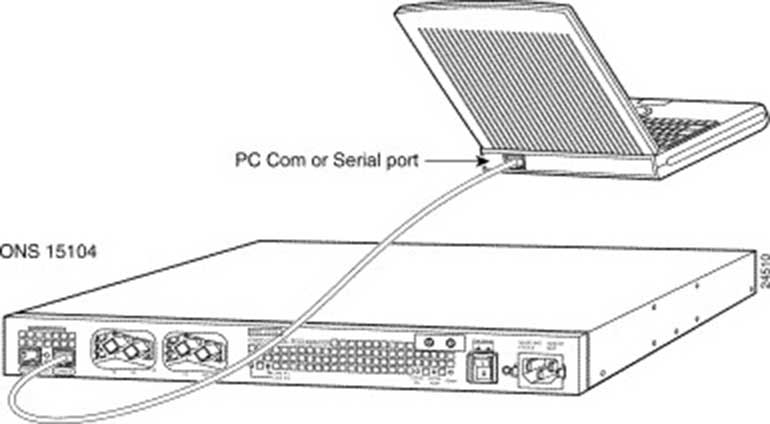
ممکن است لپ تاپ شما پورت سریال مورد نظر را نداشته باشد ، برای اتصال میتوانید از مبدل های Serial to USB استفاده کنید . مشکلی که در استفاده از این مبدل ها ممکن است به وجود آید ، احتیاج به داشتن درایور بر روی سیستم عامل است . حتما به همراه مبدل ، از بودن درایور آن نیز اطمینان حاصل کنید .

نرم افزار هایی مانند putty و Secure CRT ( باید کرک شود ) برای اتصال به کنسول دستگاه های سیسکو طراحی شده اند .
Putty یک نرم افزار بسیار کم حجم و رایگان است اما secure CRT دارای حجم بالاتر و امکانات بیشتری است . برای راحتی کار مثال را از روی برنامه putty ادامه می دهیم .
بعد از باز شدن نرم افزار ، باید در قسمت سریال ، شماره پورت و دیگر موارد را مشخص کنید :
اگر کابل را مستقیم به پورت سریال سیستم خود زده باشید ، COM1 را باید انتخاب کنید . اما اگر توسط مبدل آن را متصل کرده اید ، باید ابتدا در Device Manager ، پورت متصل شده را پیدا کنید و آن را در کادر بالا وارد کنید .
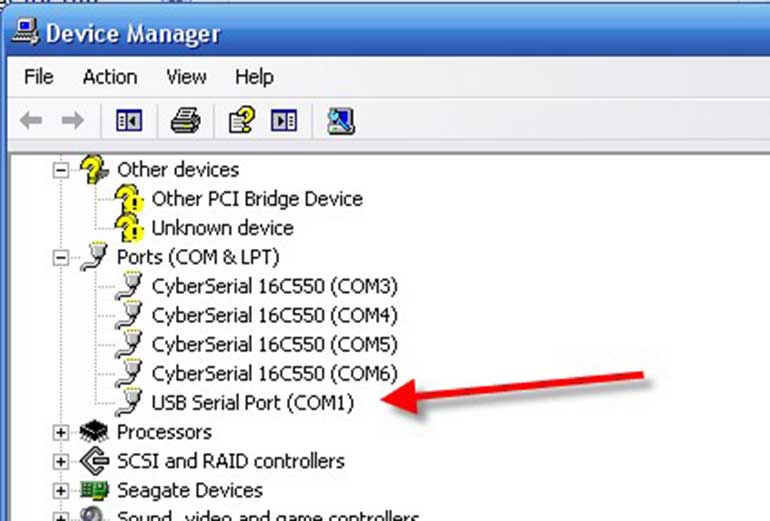
بقیه تنظیمات به صورت زیر باید باشد :
در انتها بر روی گزینه Open برای اتصال به کنسول ، کلیک می کنیم .
حالا مراحل انجام پسورد ریکاوری را قدم به قدم توضیح می دهیم :
ابتدا این را بدانید که سیستم عامل و یا همان OS روتر ها و سوییچ بر روی فلش دستگاه قرار دارد که در هنگام روشن شدن دستگاه از روی آن اجرا شده و به اصطلاح می گوییم دستگاه بوت میشود . سپس پیکربندی از روی NVRam بالا می آید . این کار توسط کدی با شماره 0x2102 در پیکربندی دستگاه مشخص میشود . ( با دستور Show version میتوانید این کد را ببینید )
1- در مرحله اول ، بعد از اتصال کامپیوتر خود به دستگاه ، و اجرای نرم افزار مانند دستورالعمل بالا ، دستگاه را روشن می کنیم .در 60 ثانیه ابتدایی روشن شدن ، برای اینکه دستگاه مراحل پیشفرض بوت خود را انجام ندهد ، بر روی کیبورد ، دکمه Break را فشار می دهیم .
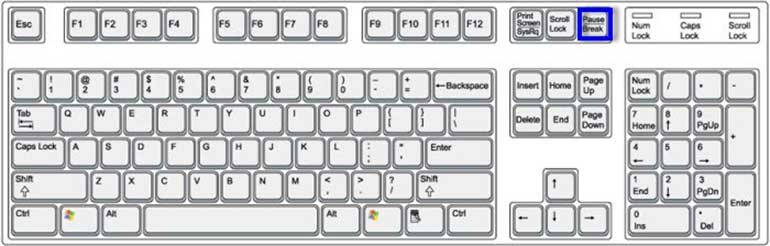
با این کار وارد محیط ROMMON می شویم . این محیط مانند OS دستگاه است اما در حجم بسیار کمتر .
2- دستور confreg 0x2142 را وارد می کنیم ( این دستور باعث میشود که روتر هنگام بوت شدن ، دیگر پیکربندی را از روی NVRam نخواند )
3- سپس دستور reset را زده تا روتر بوت شود در این حالت مشاهده خواهید کرد که روتر در هنگام بالا آمدن مانند زمانی که هیچ پیکربندی ندارد وارد مرحله initial میشود . با تایپ no از این مرحله عبور کنید تا وارد محیط user شوید .
4- دستور enable را وارد کنید تا وارد محیط global شوید .
5- با دستور : copy startup-config running-config پیکربندی را از NVRam به حافظه موقت وارد کنید .
دقت داشته باشید که دستور را بالعکس وارد نکنید : copy running-config startup-config
در صورت انجام این کار ، تمامی پیکربندیهای قبلی روتر شما حذف میشود !
6- با دستور show running-config میتوانید پیکربندی خود را مشاهده کنید
7- حال با زدن دستور configure terminal به محیط config بروید .
8- با دستور : Enable secret میتوانید پسورد دلخواه خود را قرار دهید .
9- سپس برای برگرداندن تنظیمات بوت دستگاه به حالت اولیه ، دستور : Config-register 0x2102 را وارد کنید .
10- با زدن end و یا Ctrl-z به محیط global برگشته و با دستور : Copy running-config startup-config تنظیمات را در NVRam ذخیره کنید .
در انتها میتوانید با دستور Reload و یا دکمه پاور روتر ، آن را ریست کنید .
در صورتی که تمایل داشته باشید می توانید مقاله راه اندازی سخت افزار تجهیزات سیسکو را از اینجا مطالعه نمایید.
پویش نت ارائه انواع آموزش های مختلف در زمینه شبکه و فروش انواع تجهیزات شبکه
یـزد،بلوار سرگرد سامعی کوچه سرو جنوبی ، ساختمان پویش نت
support@pooyesh.net
یک پاسخ